Google Home
tedee smart lock e integração com Google Home
A fechadura Tedee permite a integração de voz com o Google Assistant. Pode interagir com o seu tedee lock ao utilizar a aplicação móvel Google Home ou dispositivos dedicados Google Assistant.
O tedee smart bridge é necessário para poder utilizar o Google Assistant com o seu tedee smart lock.
Características
Com a ação do tedee, pode:
- Abrir a sua porta
- Fechar a sua porta
- Verificar o estado da sua fechadura
PIN para desbloquear a porta
Por razões de segurança, para desbloquear a sua fechadura, tem de fornecer um PIN que pode definir durante a ação de ligação à sua conta.
Exemplos de comandos
Quando souber o nome do seu dispositivo (por exemplo, “porta da frente”), pode dizer o seguinte:
- “Ok Google, tranca a porta da frente”.
- “Ok Google, destranca a porta da frente”.
- “Ok Google, a porta da frente está trancada?”
Como configurar a ação de tedee na aplicação Google Home
Para configurar a integração do tedee, efetuar o download e instalar a aplicação Google Home. Pode fazer o download aqui para:
Agora pode integrar a sua fechadura de tedee com o Google Assistant:
- Abrir a aplicação Google Home.
- Ligar a sua conta de tedee ao Google:
- Clique no sinal “+”.
- Clique em “Configurar dispositivo”.
- Clique em “Já tem algo preparado?” na secção “Trabalha com Google”.
- Pesquise por tedee e clique sobre ele.
- Inicie sessão com a sua conta de tedee.
- Aceite a autorização para permitir ao Google aceder às fechaduras do seu tedee.
- Configure o seu PIN. Tem de ser de 4 a 10 dígitos.
- Após a configuração bem sucedida dos seus dispositivos na aplicação Google Home, será capaz de operar as suas fechaduras utilizando a Google Home.
Depois de atribuir uma fechadura à sua casa, recomendamos que mude o seu nome na aplicação Google Home para algo simples que possa facilmente pronunciar ao falar com o assistente de voz. Evite utilizar números e letras isoladas.
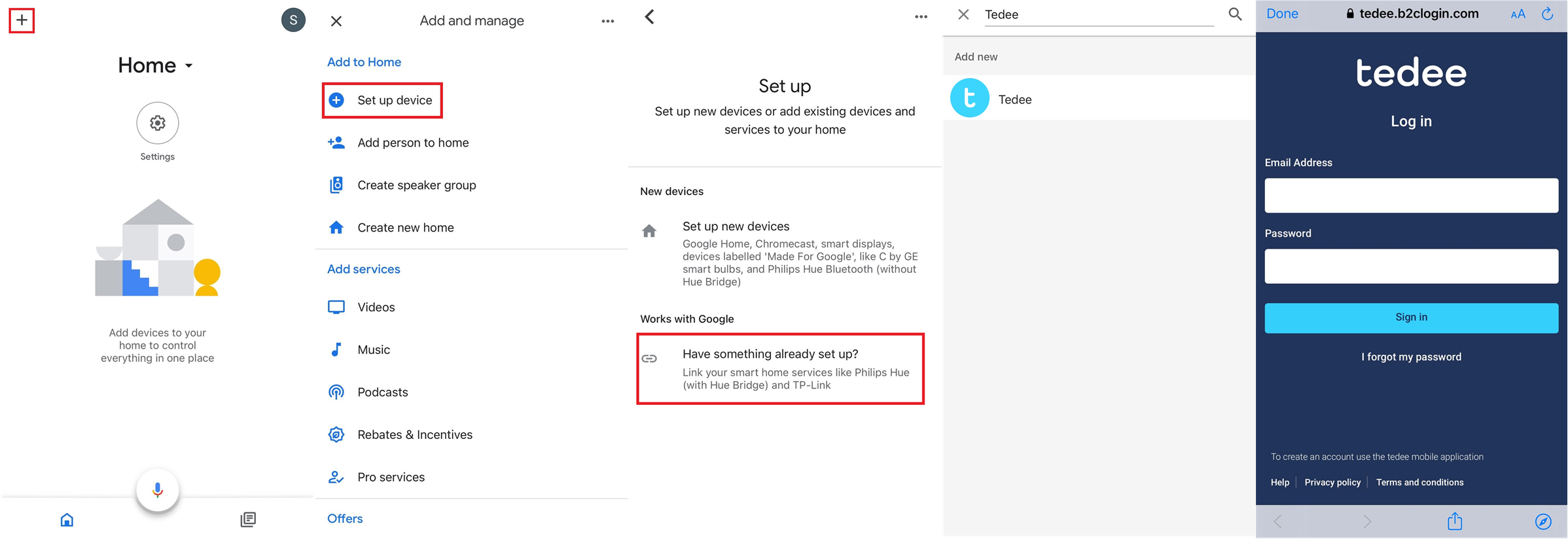
A sua fechadura no Google Home
Pode verificar o estado da sua fechadura diretamente na aplicação Google Home. Abaixo são apresentados dois estados: destrancado e trancado.
|
Destrancado 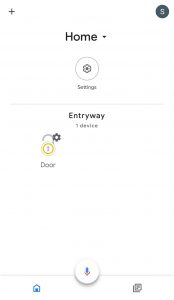 |
Trancado
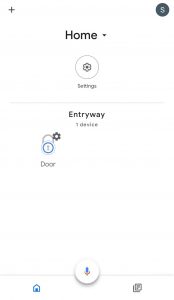 |
PERGUNTAS E RESPOSTAS
Como mudar o PIN?
Para alterar o seu PIN, precisa de desvincular a sua conta de tedee na aplicação Home do Google e ligá-la novamente.

Como mudar o nome da sua fechadura?
- Clique na sua fechadura.
- Clique no nome da sua fechadura.
- Alterar o nome.
- Clique no botão “Guardar”.
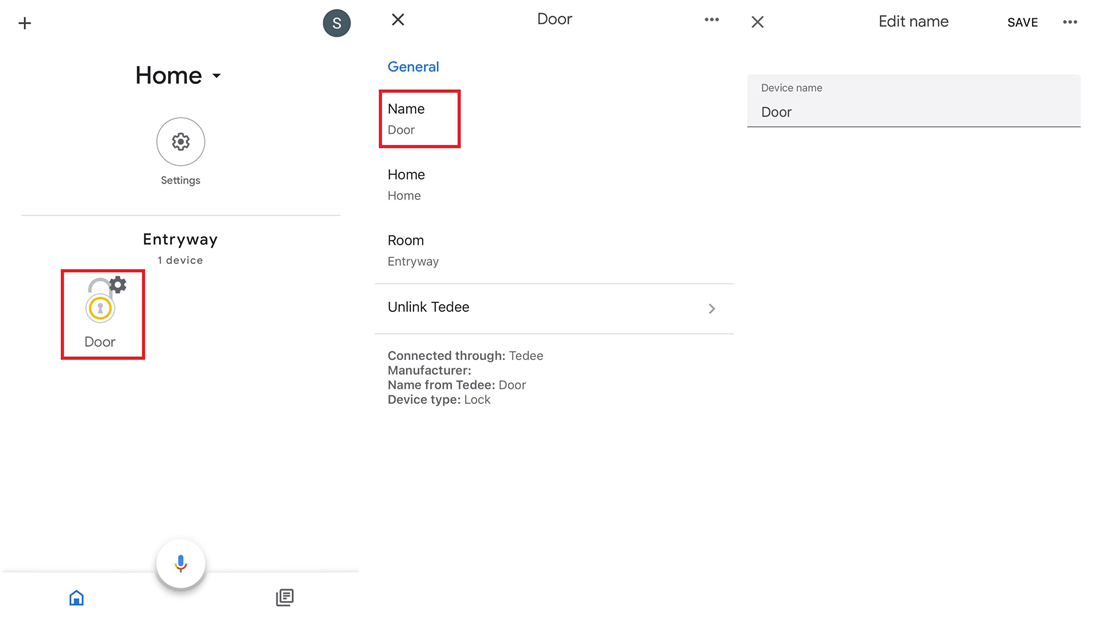
A alteração do nome da sua fechadura na aplicação Google Home não afecta o nome na aplicação móvel tedee.
Como puxar a mola utilizando comandos de voz?
Se tiver ativado e calibrado a mola de tração na aplicação móvel tedee, pode executá-la na sua fechadura usando o Google Assistant ao ativar novamente o comando de destrancar – numa fechadura destrancada.
Os comandos deixam de funcionar
Tente realizar estes passos:
- Verifique o estado de ligação da sua fechadura e bridge.
- Certifique-se de que o nome da sua fechadura é simples, e o Google Assistant pode compreender este nome.
- Desligue e ligue novamente a aplicação tedee.
Se os comandos ainda não funcionam, não hesite em entrar em contacto connosco através de [email protected]















